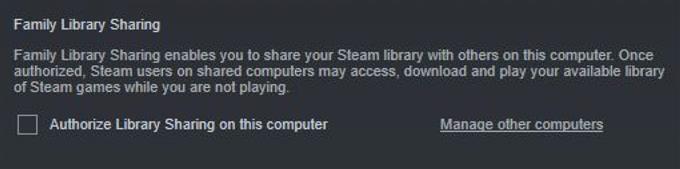Se svými tisíci her nabízí Valve’s Steam způsob, jak svým uživatelům pohodlně sdílet knihovnu her s rodinným příslušníkem nebo přítelem. Jedná se především o to, aby umožnili rodičům a dětem sdílet hry, aniž by navzájem zasahovaly do pokroku, úspěchů nebo úspor. Druhým účelem je rozšířit přístup na někoho mimo rodinný kruh, jako je přítel. Tato funkce, nazývaná sdílení rodinných knihoven, je užitečná, pokud chcete vyzkoušet hru, kterou váš přítel vlastní, aby zjistil, zda je nákup za to stojí za to.
Povolte zabezpečení Steam Guard
Než začnete používat sdílení rodinných knihoven, musíte se ujistit, že je na vašem účtu aktivována ochrana Steam Guard. Pokud jste to ještě nezkusili, postupujte takto:
- Otevři Parní klient.
- Přihlásit se na váš účet Steam.
- Klikněte na Steam kartu vlevo nahoře.
- Klikněte na Nastavení.
- Klikněte na Účet tab.
- Vybrat ZABEZPEČENÍ ÚČTU PENĚŽNÍCH ZÁRUK.
- Proces dokončete podle pokynů.
Sdílení vašich Steam her
Potřebný čas: 5 minut
Jakmile se postaráte o funkci Steam Guard, můžete začít dělat kroky ke sdílení svých her. Postupujte podle níže uvedených kroků.
- V počítači svého přítele nebo člena rodiny se přihlaste ke svému účtu Steam.
Otevřete klienta Steam a přihlaste se ke svému účtu.

- Otevřete nabídku Steam.
Klikněte na Parní kartu vlevo nahoře.

- Vyberte Nastavení.
Klikněte na Nastavení volba.

- Otevřete kartu Rodina.
Klikněte na Rodina možnost tab.

- Ověřte počítač, který používáte.
Vyberte pole pro Autorizovat sdílení knihoven v tomto počítači.

- Udělte svému účtu oprávnění.
V poli níže by se měl zobrazit seznam účtů (pokud existuje více než 1 účet). Vyberte účet (účet vašeho přítele nebo člena rodiny), který chcete autorizovat.

- Odhlaste se ze svého účtu.
Po výběru účtu k autorizaci, odhlásit se svého vlastního účtu a nechte svého přítele nebo člena rodiny přihlásit se zpět na svůj účet.

Nástroje
- Windows PC, připojení k internetu, nainstalovaný klient Steam, účet Steam
Poté by měl být účet nyní schopen stahovat a instalovat hry z vaší knihovny. Pro přístup do vaší herní knihovny můžete autorizovat až 10 počítačů a maximálně 5 účtů.
Omezení sdílení rodinné knihovny
Sdílení rodinných knihoven má řadu omezení. Chcete-li například sdílet nebo přistupovat ke sdílené herní knihovně, musíte mít připojení k internetu. Pokud se váš přítel pokusí o přístup do vaší herní knihovny Steam a připojení k internetu se zastaví, obdrží chybu a přístup bude odepřen.
Také ne všechny hry mohou být sdíleny kvůli technickým omezením. Je to proto, že někteří vydavatelé her mohou odmítnout udělit svému produktu oprávnění ke sdílení Valve. Pokud se pokusíte sdílet hru a zobrazí se chybová zpráva o sdílení rodinných knihoven, které nemají oprávnění ke sdílení, pak tato hra pravděpodobně není sdílená vůbec.
A konečně, žádná dva účty nemohou používat stejnou hru současně. Týká se to hry Steam, kterou sdílíte, ale není to hra zdarma. Pokud například sdílíte hru NBA 2K20 se svým přítelem, může ji použít, pouze pokud hru aktivně nehrajete. Pokud hru nainstalujete do počítače ve stejnou dobu, jakou ji používá váš přítel, ztratí přístup.
Hry v kategorii free-to-play, jako je Dota 2, nemusí být sdíleny, protože jednotlivé účty si je mohou zdarma stáhnout. Pokud sdílíte hru, kterou můžete hrát zdarma, s jiným účtem, mohou oba účty hrát současně.
Navrhovaná čtení:
- Vymažte mezipaměť stahování Steam, aby aplikace fungovala rychleji
- Jak si vytvořit parní účet v roce 2020
- Jak nastavit osobní vyzvánění ke kontaktu v Samsungu (Android 10)
- Jak nastavit libovolnou skladbu jako vyzváněcí tón na Samsungu (Android 10)